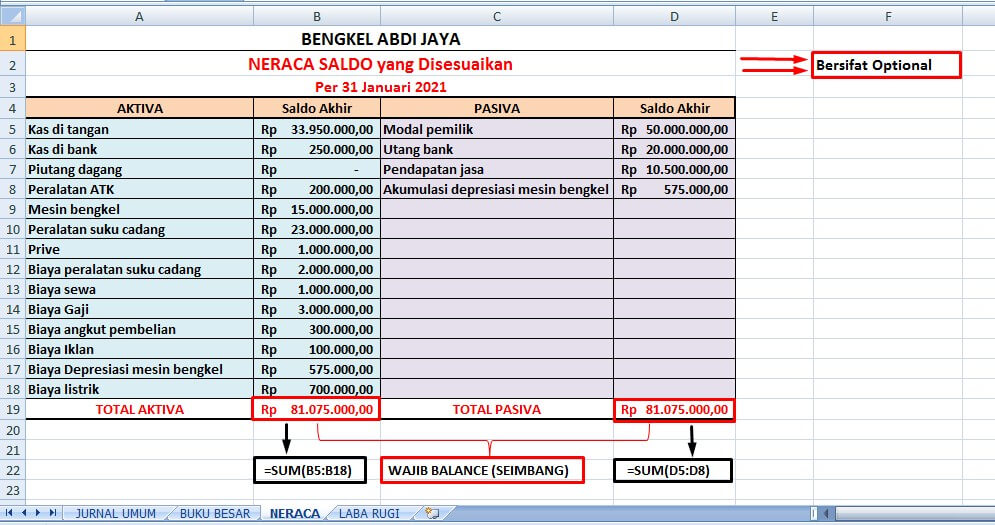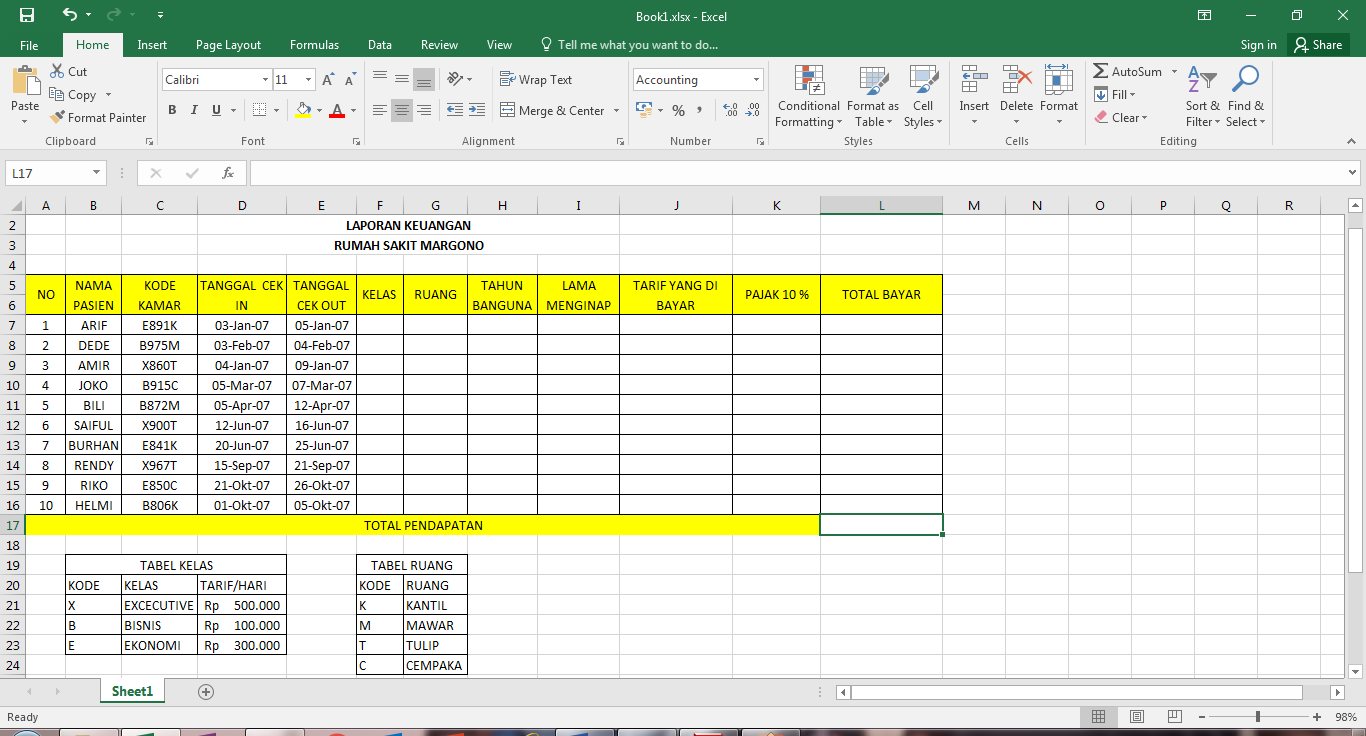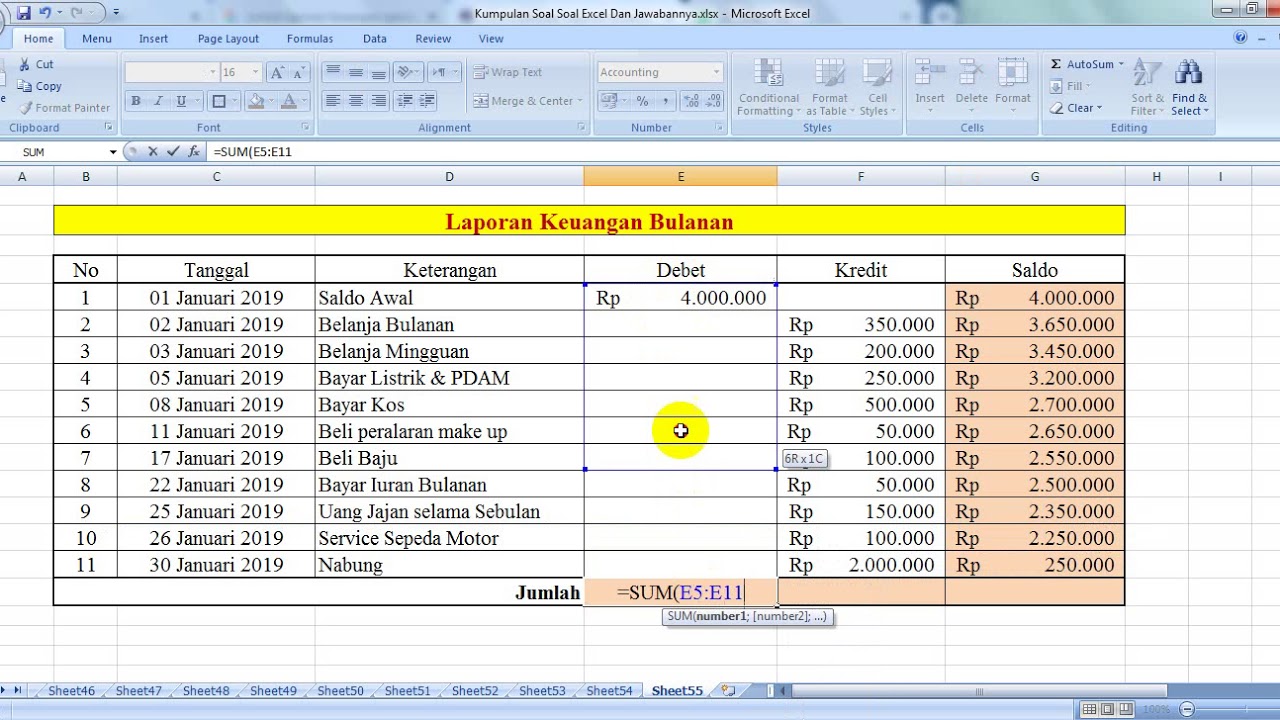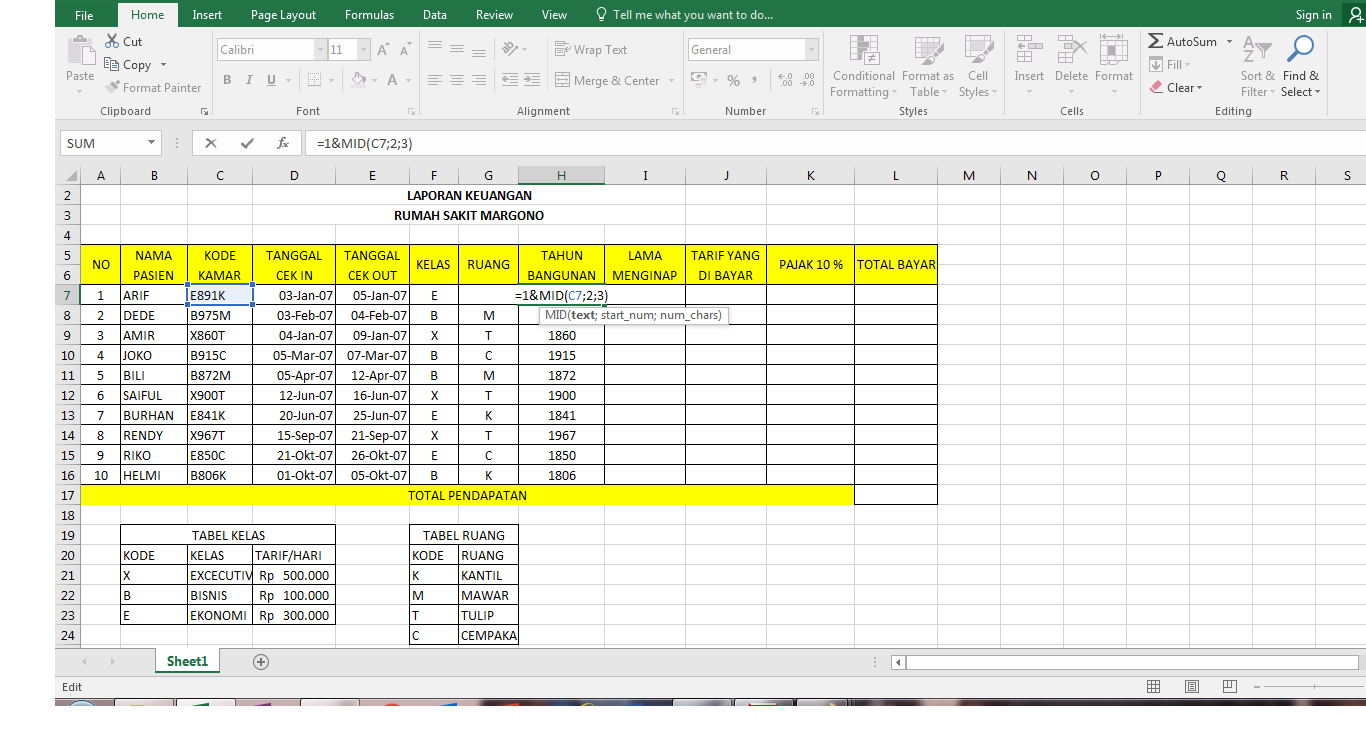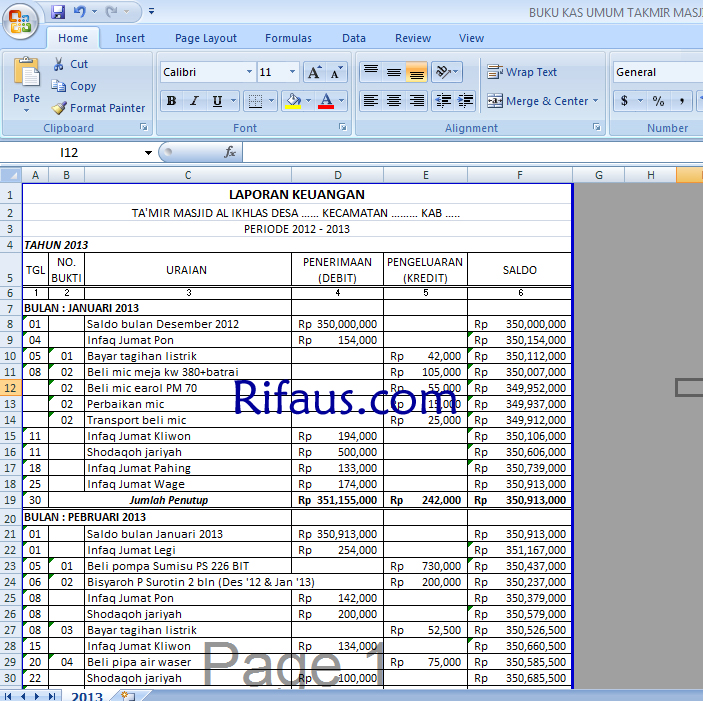Bagi perusahaan atau organisasi, laporan keuangan sangat penting untuk dapat memantau kinerja keuangan secara rutin. Mengumpulkan data keuangan yang terpisah, dan kemudian menyajikan informasi dalam bentuk laporan yang mudah dipahami bisa memerlukan banyak waktu dan usaha. Namun, dengan Microsoft Excel, membuat laporan keuangan dapat dimudahkan dan efisien. Berikut adalah beberapa cara mudah membuat laporan keuangan menggunakan Microsoft Excel.
Cara Membuat Laporan Keuangan di Excel yang Benar
Membuat laporan keuangan adalah proses yang melibatkan beberapa tahapan, mulai dari mengumpulkan data keuangan, memasukkan data ke dalam format yang terstruktur, mengevaluasi data, hingga menyajikan informasi dalam bentuk yang mudah dimengerti. Berikut adalah beberapa tahapan dalam membuat laporan keuangan menggunakan Microsoft Excel:
1. Menentukan Format Laporan
Pertama-tama, Anda perlu menentukan format laporan keuangan yang ingin dibuat. Format laporan bisa bervariasi, mulai dari laporan keuangan sederhana dengan beberapa kolom dan baris, hingga laporan keuangan yang kompleks dengan banyak tabel dan grafik. Setiap format laporan memiliki kelebihan dan kelemahan masing-masing, sehingga penting untuk memilih format yang sesuai untuk kebutuhan perusahaan atau organisasi Anda.
2. Mengumpulkan Data Keuangan
Setelah menentukan format laporan yang akan dibuat, langkah selanjutnya adalah mengumpulkan data keuangan dari berbagai sumber. Data keuangan yang perlu dikumpulkan mencakup pengeluaran, pemasukan, aset, liabilitas, dan ekuitas. Semua data keuangan tersebut perlu dimasukkan ke dalam format yang terstruktur dan teratur untuk memudahkan pembuatan laporan keuangan di Excel.
3. Menyusun Data Keuangan dalam Bentuk Tabel
Setelah mengumpulkan data keuangan, langkah selanjutnya adalah menyusun data ke dalam bentuk tabel di Excel. Buatlah kolom-kolom yang sesuai dengan kategori data keuangan yang telah dikumpulkan, seperti kolom pengeluaran, pemasukan, aset, liabilitas, dan ekuitas. Kemudian masukkan data keuangan ke dalam kolom-kolom tersebut. Pastikan data keuangan tersusun dalam bentuk yang terstruktur dan mudah dimengerti.
4. Menganalisis Data Keuangan
Setelah data keuangan tersusun dalam bentuk tabel, langkah selanjutnya adalah melakukan analisis data. Analisis dapat dilakukan menggunakan rumus-rumus Excel, seperti rata-rata, median, modus, persentil, dan lain-lain. Analisis data keuangan dapat memberikan informasi yang berguna dalam mengevaluasi kinerja keuangan, seperti indikator likuiditas, solvabilitas, dan profitabilitas.
5. Menyajikan Informasi dalam Bentuk Grafik atau Diagram
Setelah melakukan analisis data, langkah selanjutnya adalah menyajikan informasi dalam bentuk grafik atau diagram. Grafik dan diagram dapat mempermudah pemahaman informasi dan menyajikan data keuangan secara visual. Excel menyediakan banyak pilihan grafik dan diagram yang dapat digunakan untuk menyajikan informasi sesuai dengan kebutuhan.
Teknologi: Cara Membuat Laporan Keuangan Menggunakan Ms Excel 2016
Microsoft Excel merupakan salah satu program pengolah spreadsheet yang paling populer saat ini. Selain bisa digunakan untuk mengelola data keuangan, Excel juga dapat digunakan untuk membuat laporan keuangan yang efektif dan efisien. Berikut adalah beberapa tips untuk membuat laporan keuangan menggunakan Microsoft Excel 2016:
1. Gunakan Format yang Sesuai
Pertama-tama, pastikan Anda menggunakan format yang tepat untuk laporan keuangan yang ingin dibuat. Dalam Excel, ada banyak format yang bisa digunakan, mulai dari format tabel sederhana hingga format grafik dan diagram yang lebih kompleks. Pilihlah format yang tepat sesuai dengan tujuan pembuatan laporan keuangan.
2. Gunakan Rumus Excel
Excel menyediakan banyak rumus yang dapat digunakan untuk membuat laporan keuangan, seperti rumus sum, average, dan count. Penggunaan rumus dapat memudahkan perhitungan dan menghemat waktu dalam pembuatan laporan keuangan. Pastikan Anda menguasai rumus-rumus dasar Excel sebelum membuat laporan keuangan.
3. Gunakan Fitur PivotTable
Fitur PivotTable pada Excel dapat digunakan untuk menyusun data keuangan ke dalam tabel dinamis yang dapat digeser dan diatur sesuai kebutuhan. Fitur ini sangat berguna dalam membuat laporan keuangan yang kompleks dan memerlukan analisis data yang lebih dalam.
4. Buat Grafik yang Menarik
Excel menyediakan banyak pilihan grafik yang bisa digunakan untuk menyajikan informasi dalam laporan keuangan. Pastikan Anda memilih grafik yang tepat sesuai dengan data yang ingin disajikan dan sesuai dengan tujuan laporan keuangan. Selain itu, pastikan grafik yang dibuat memiliki tampilan yang menarik dan mudah dimengerti.
5. Gunakan Fitur Excel Lainnya
Selain rumus dan PivotTable, Excel juga menyediakan banyak fitur lain yang dapat digunakan untuk membuat laporan keuangan yang lebih efektif. Beberapa fitur yang bisa digunakan antara lain conditional formatting, filter, dan slicer. Dengan menggunakan fitur-fitur tersebut, Anda dapat menghemat waktu dan mengoptimalkan penggunaan Excel dalam pembuatan laporan keuangan.
Cara Membuat Laporan Keuangan Sekolah Dengan Excel
Membuat laporan keuangan sekolah atau institusi pendidikan lainnya memerlukan ketelitian dan kehati-hatian. Laporan keuangan sekolah biasanya memuat informasi tentang pengeluaran dan pemasukan, seperti biaya gaji guru, pembelian alat tulis, dan pemasukan dari iuran siswa. Berikut adalah beberapa langkah untuk membuat laporan keuangan sekolah menggunakan Excel:
1. Identifikasi Kategori Pengeluaran dan Pemasukan
Langkah pertama dalam membuat laporan keuangan sekolah adalah mengidentifikasi kategori pengeluaran dan pemasukan. Kategori pengeluaran mungkin mencakup biaya gaji guru, pembelian buku teks atau alat tulis, dan sewa gedung. Sedangkan kategori pemasukan dapat mencakup iuran siswa, dana bantuan pemerintah, dan lain-lain.
2. Input Data Keuangan
Setelah mengidentifikasi kategori pengeluaran dan pemasukan, langkah selanjutnya adalah memasukkan data keuangan ke dalam Excel. Buatlah sebuah tabel dengan kolom-kolom yang mencakup kategori pengeluaran dan pemasukan. Kemudian masukkan data keuangan ke dalam tabel tersebut, termasuk tanggal, deskripsi, jumlah, dan sumber.
3. Hitung Total Pengeluaran dan Pemasukan
Setelah memasukkan data keuangan, langkah selanjutnya adalah menghitung total pengeluaran dan pemasukan. Anda dapat menggunakan rumus-rumus Excel, seperti sum atau average, untuk menghitung total pengeluaran dan pemasukan. Pastikan total pengeluaran dan pemasukan terpisah dan mudah dibaca.
4. Buat Grafik atau Diagram
Setelah menghitung total pengeluaran dan pemasukan, langkah selanjutnya adalah membuat grafik atau diagram untuk visualisasi data keuangan. Ini akan memudahkan dalam menyajikan informasi kepada pihak yang terkait, seperti orang tua siswa dan sponsor sekolah. Pilihlah grafik atau diagram yang mudah dipahami dan sesuai dengan tujuan laporan keuangan sekolah.
Membuat Laporan Keuangan Menggunakan Microsoft Excel Jendela Tutorial
Jendela Tutorial merupakan sebuah tutorial online yang menyediakan berbagai macam tutorial tentang Microsoft Excel. Salah satu tutorial yang tersedia adalah cara membuat laporan keuangan menggunakan Excel. Berikut adalah langkah-langkah membuat laporan keuangan mengggunakan Microsoft Excel Jendela Tutorial:
1. Menyusun Data
Langkah pertama adalah dengan menyusun data ke dalam tabel Excel, dengan kolom-kolom yang sudah diatur sesuai dengan kategori pengeluaran dan pemasukan. Pastikan data terisi dengan jelas, sesuai dengan bulan atau tahun, dan mudah dibaca.
2. Membuat Total Pengeluaran dan Pemasukan
Langkah selanjutnya adalah menghitung total pengeluaran dan pemasukan. Anda dapat menggunakan rumus-rumus Excel, seperti sum atau average, untuk menghitung total pengeluaran dan pemasukan. Pastikan total pengeluaran dan pemasukan terpisah dan mudah dibaca.
3. Membuat Grafik
Selanjutnya, buatlah grafik untuk memudahkan dalam menampilkan data keuangan dalam bentuk visual atau gambar. Anda dapat memilih grafik yang sesuai dengan format yang diinginkan, seperti pie chart atau bar chart. Pilihlah grafik yang mudah terlihat, terorganisir dan jelas dengan menghindari penggunaan warna atau desain yang terlalu ramai.
4. Edit Desain Grafik
Anda dapat mengedit desain grafik yang telah dibuat di Excel untuk memberikan tampilan visual yang lebih menarik bagi pembaca. Mengedit desain grafik juga memungkinkan agar data keuangan terlihat lebih terorganisir dan memiliki kesan profesional.
Cara Membuat Laporan Keuangan Otomatis Dengan Microsoft Excel
Membuat laporan keuangan secara manual bisa memakan waktu dan tenaga. Untungnya, Microsoft Excel menyediakan fitur otomatis yang bisa memudahkan pengguna dalam mempersiapkan laporan keuangan. Berikut adalah beberapa tips cara membuat laporan keuangan otomatis dengan Microsoft Excel:
1. Buat Format dan Struktur Tabel
Pertama-tama, buatlah format dan struktur tabel pada Excel yang akan digunakan untuk menyimpan data keuangan. Format dan struktur tabel harus jelas dan mudah dimengerti, sehingga tidak membingungkan ketika memasukkan data ke dalamnya. Tambahkan juga beberapa kolom atau baris yang diperlukan untuk menyimpan informasi tambahan mengenai data keuangan.
2. Gunakan Fitur PivotTable
PivotTable adalah fitur pada Excel yang memungkinkan pengguna untuk membuat tabel dinamis dari data yang telah dimasukkan. Fitur ini memudahkan pengguna untuk melakukan analisis data dan merangkum informasi keuangan secara visual. PivotTable juga dapat digunakan untuk membuat laporan keuangan otomatis yang ter-update dalam waktu ini.
3. Tambahkan Rumus atau Fungsi Excel
Selain fitur PivotTable, Excel juga menyediakan banyak rumus dan fungsi yang bisa digunakan untuk membuat laporan keuangan otomatis. Rumus-rumus tersebut dapat menghitung pengeluaran, pemasukan, laba bersih, dan lain-lain. Dengan menggunakan beberapa rumus atau fungsi Excel, maka laporan keuangan dapat ter-update secara otomatis pada saat memasukkan data terbaru.
FAQ
1. Apakah Excel merupakan satu-satunya program yang bisa digunakan untuk membuat laporan keuangan?
Tidak. Ada banyak program pengolah spreadsheet lainnya yang tersedia, seperti Google Sheets, Apple Numbers, dan lain-lain. Namun, Excel merupakan program pengolah spreadsheet yang paling populer dan banyak digunakan.
2. Apakah Microsoft Excel berbayar?
Ya, Microsoft Excel merupakan program berbayar yang harus dibeli untuk menggunakan secara full. Namun, terdapat juga versi gratis dari Excel, yaitu Excel Online, meskipun tidak memiliki fitur yang lengkap seperti versi berbayar.